
Quản lý Outlook 2007 thông qua Group Policies – Phần 1
lượt xem 23
download
 Download
Vui lòng tải xuống để xem tài liệu đầy đủ
Download
Vui lòng tải xuống để xem tài liệu đầy đủ
Trong bài này chúng tôi sẽ giới thiệu cho các bạn cách cấu hình Outlook 2007 thông qua Active Directory Group Policies.
Bình luận(0) Đăng nhập để gửi bình luận!
Nội dung Text: Quản lý Outlook 2007 thông qua Group Policies – Phần 1
- Quản lý Outlook 2007 thông qua Group Policies – Phần 1 Anderson Patricio Quản trị mạng – Trong bài này chúng tôi sẽ giới thiệu cho các bạn cách cấu hình Outlook 2007 thông qua Active Directory Group Policies. Giới thiệu Trong loạt bài này, chúng tôi sẽ sử dụng Group Policies để trợ giúp các quản trị viên Exchange quản lý một số tính năng của Outlook 2007. Có rất nhiều thắc mắc về việc cấu hình Outlook 2007 trong forum công nghệ của Microsoft, hầu hết các thắc mắc đó đều có thể được xử lý thông qua Group Policy. Tuy không thể nhớ hết được tất cả chúng nhưng đây là một số chủ đề mà chúng tôi sẽ giới thiệu trong bài này và nó có thể sẽ rất hữu dụng trong môi trường của bạn: cấu hình tự động outlook, đính kèm, PST, lịch biểu và cách cho phép hay từ chối cấu hình các tài khoản POP3/IMAP4. Triển khai các file Template quản trị hệ thống của Office 2007 Đầu tiên, chúng ta hãy download các file Template này từ Microsoft Download Center. Kích đúp vào file đã download được khi đó trang thỏa thuận đăng ký sẽ được hiển thị, đọc thỏa thuận, khi bạn chấp thuận, hãy kích Accept the terms và Continue. Quá trình sẽ tạo ba thư mục và một file xls trong thư mục nào đó trong suốt quá trình bung file, xem thể hiện trong hình 1 bên dưới.
- Hình 1 File Office2007GroupPolicyAndOCTSettings.xls có ba bảng công tác (worksheet), bản đầu tiên nói rằng đó có các file đáp trả cho mỗi chương trình Office, trong trường hợp thử nghiệm, chúng tôi sử dụng các file Outlook12.*. Bảng công tác thứ hai có tất cả các thiết lập ADM có thể được cấu hình trong file mẫu này, còn bảng công tác thứ ba có tất cả các cấu hình có thể được sử dụng bởi Office Customization Tool. Trong bài này, chúng ta sẽ chỉ sử dụng worksheet thứ hai của file đó, ở đây chúng ta có thể thấy các thông tin chi tiết vè các khóa registry, những giá trị có thể, sự giải thích, các thiết lập mặc định và các thiết lập có thể mà chúng ta có thể sử dụng cho mỗi mục. Chúng tôi thừa nhận rằng các bạn đã biết cách sử dụng file excel đi kèm với các mẫu Office 2007 Administrative, do đó chúng ta có thể bổ sung thêm các file mẫu (template) đó vào môi trường hiện hành của mình. Cách hành động an toàn khi thực hiện với Group Policy là tạo một test Organization Unit (OU) và chuyển một số test người dùng hoặc máy tính sang test OU đó, tạo một Group Policy và một liên kết đến test OU đó, sau đó hợp lệ hóa các kết quả trên các đối tượng. Cuối cùng, dẫn chứng bằng tài liệu toàn bộ quá trình và tạo một chiến lược để “roll back” tình huống nếu cần thiết và sau đó bạn hãy sử dụng Outlook Policies mới trong môi trường sản xuất.
- Các thủ tục cần thiết để bổ sung thêm các mẫu có thể khác nhau, điều đó phụ thuộc vào môi trường của bạn. Chúng tôi đã bung hai định dạng (ADM hoặc ADMX) để các file ADM được sử dụng bởi Windows Server 2003 và các phiên bản trước và ADMX hiện là một định dạng mới đã được chấp thuận bởi Windows Server 2008 và các phiên bản trong tương lai. Trong phần tiếp theo, chúng tôi sẽ bổ sung các mẫu này vào cả hai kịch bản. Windows Server 2008 Trong các hệ điều hành Windows Vista và Windows Server 2008, các file ADM được thay thế bởi các file ADMX, đây là các file sử dụng định dạng file XML để hiển thị các thiết lập chính sách registry. Định dạng mới không được lưu trong mỗi GPO tuy nhiên chúng ta có thể sử dụng một địa điểm lưu trữ trung tâm nào đó để lưu các mẫu và các địa điểm lưu trữ này sẽ được tạo bản sao trong tất cả các Domain Controller của miền. Nếu bạn chưa thiết lập một location lưu trữ tập trung, chúng ta hãy bắt đầu từ các bước dưới đây: 1. Đăng nhập với tư cách quản trị viên trong một Domain Controller 2. Kích Start, Run và đánh vào \\, sau đó kích OK 3. Kích đúp vào SYSVOL 4. Kích đúp vào 5. Kích vào Policies 6. Kích File, New và Folder 7. Đánh vào PolicyDefinitions (Hình 2)
- Hình 2 8. Mở thư mục PolicyDefinitions mới 9. Tạo mỗi một thư mục cho mỗi ngôn ngữ được hỗ trợ bởi tổ chức bạn bằng định dạng En-US. Lưu ý: Tài liệu này có thể giúp bạn hợp lệ hóa bộ phận nhận biết location đúng. Cho đến đây, chúng ta đã cấu hình được Central Location. Giờ là lúc chúng ta định cư Central Location của mình bằng cách sử dụng các mẫu của Outlook 2007 đã được bung ra ở phần đầu của bài. Về cơ bản, chúng ta cần phải chuyển các mở rộng admx vào root của thư mục PolicyDefinitions và mở rộng adml vào thư mục với ngôn ngữ của bạn đã chọn, xem thể hiện trong hình 3 và 4.
- Hình 3
- Hình 4 Do chúng ta sư dụng Windows Server 2008, hãy kích tart, All Programs, Administrative Tools và Group Policy Management Editor. Chọn OU đã được tạo cho test này, tiếp đó kích chuột phải vào nó và chọn New GPO, điền vào tên trong phần GPO Name sau đó kích OK. Kích phải vào GPO vừa được tạo và kích Edit. Mở phần User Configuration, Policies, Administrative Templates: Policy definitions (ADMX files) retrieved from the central store, Microsoft Office Outlook 2007, khi đó bạn sẽ thấy tất cả các thành phần có thể được cấu hình thông qua chính sách này, xem thể hiện trong hình 5.
- Hình 5 Windows Server 2003 Quá trình add một template trong Group Policy của Windows 2003 cũng khá đơn giản. Chúng ta có thể chỉnh sửa Group Policy một cách trực tiếp từ thuộc tính của đối tượng tab Group Policy, hoặc sử dụng Group Policy Management Console có thể download được từ Microsoft. Cả hai phương pháp đều hợp lệ, dù thế nào bạn cũng có thể mở được Group Policy, chúng ta hãy mở User Configuration, kích phải vào Administrative Templates, kích Add/Remove Templates…, trong cửa sổ mới, kích vào Add.., và tìm file outlk12.adm từ các file đã được bung trong gói Template của Office 2007, kết quả sẽ giống như những gì thể hiện trong hình 6 bên dưới.
- Hình 6 Kết quả tất cả các Group Policies có liên quan đến Outlook 2007 sẽ được liệt kê và chúng ta có thể bắt đầu các công việc với chúng. Kết luận Trong phần đầu này, chúng tôi đã giới thiệu được cho các bạn cách bổ sung thêm các template của Outlook 2007 vào hai hệ điều hành (Windows Server 2003 và Windows Server 2008) bằng cách sử dụng ADM hoặc ADMX. Trong phần tiếp theo của loạt bài này, chúng tôi sẽ thực hiện một số thao tác với các template này nhằm khóa PST, lọc các đính kèm…

CÓ THỂ BẠN MUỐN DOWNLOAD
-
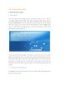
Các kỹ năng cơ bản trong Ofice 2007
 4 p |
4 p |  198
|
198
|  101
101
-

Quản lý Outlook 2007 thông qua Group Policies – Phần 3
 10 p |
10 p |  160
|
160
|  31
31
-
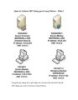
Quản lý Outlook 2007 thông qua Group Policies – Phần 1
 9 p |
9 p |  139
|
139
|  29
29
-

Quản lý Outlook 2007 thông qua Group Policies – Phần 2
 9 p |
9 p |  161
|
161
|  25
25
-

Quản lý Outlook 2007 thông qua Group Policies – Phần 2
 12 p |
12 p |  141
|
141
|  25
25
-
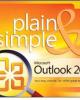
7 cách để lọc, phân loại và tìm kiếm email hiệu quả
 6 p |
6 p |  110
|
110
|  10
10
-
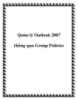
Quản lý Outlook 2007 thông qua Group Policies
 17 p |
17 p |  67
|
67
|  6
6
Chịu trách nhiệm nội dung:
Nguyễn Công Hà - Giám đốc Công ty TNHH TÀI LIỆU TRỰC TUYẾN VI NA
LIÊN HỆ
Địa chỉ: P402, 54A Nơ Trang Long, Phường 14, Q.Bình Thạnh, TP.HCM
Hotline: 093 303 0098
Email: support@tailieu.vn








